¿Cómo puedo abrir un archivo ISO? Es una pregunta muy utilizada por los usuarios de ordenadores. Permítanme empezar con lo básico: ¿qué es un archivo ISO?
Un archivo ISO o “imagen” es un formato contenedor para almacenar el contenido de un disco físico, como un CD, DVD o Blu-ray). Las empresas de software suelen utilizar este formato de archivo para distribuir aplicaciones y herramientas a través de Internet sin la necesidad de medios físicos, lo que puede resultar costoso y consumir mucho tiempo. Microsoft utiliza este método para crear versiones de prueba de Windows 11 y distribuir otro software a los evaluadores.
Existen muchas otras herramientas que pueden escribir y leer archivos ISO. Éstas incluyen: Herramientas daemon, Unidad de clonación virtual, PowerISO, AnyBurn en WinCDEmu. La mayoría de las herramientas son de uso gratuito.
Sin embargo, en Windows 11, en principio, no se necesita ninguna herramienta para abrir un archivo ISO. Así es como abrir un archivo ISO en Windows 11.
¿Abrir un archivo ISO en Windows 11? ¡Así es como funciona!
Para abrir un archivo ISO, una imagen o un archivo de imagen de disco en Windows 11, primero abra el Explorador de Windows.
Vaya a la ubicación del archivo ISO y haga doble clic en él. El archivo ISO ahora se abrirá. Abrir un archivo ISO también se llama "montar" o "vincular" en holandés.
"Montaje" significa que el archivo ISO se abre como una nueva letra de unidad y se vuelve visible en el Explorador de Windows como una "unidad de DVD" virtual. También verá inmediatamente el contenido del archivo ISO.
Otra forma de abrir un archivo ISO en Windows 11 es hacer clic derecho en el archivo ISO. Luego haga clic en "Conectar" en el menú.
Para luego desmontar un archivo ISO. Haga clic derecho en el disco virtual y haga clic en "Expulsar".
¿No se puede vincular el archivo ISO?
Si falla el montaje del archivo ISO, es posible que haya configurado otra aplicación como predeterminada para abrir archivos ISO.
Para montar un archivo ISO en Windows 11, debe abrir el archivo ISO con el Explorador de Windows. Por lo tanto, debe configurar el Explorador de Windows como la aplicación predeterminada para archivos (“.ISO”).
Haga clic derecho en el archivo ISO. En el menú haga clic en “Propiedades”. Haga clic en "Cambiar" junto a "Abrir con". Luego seleccione "Explorador de Windows" y haga clic en "Aceptar".
Ahora puede montar un archivo ISO en Windows 11.
Espero haberte informado con esto. ¡Gracias por leer!
Leer más:


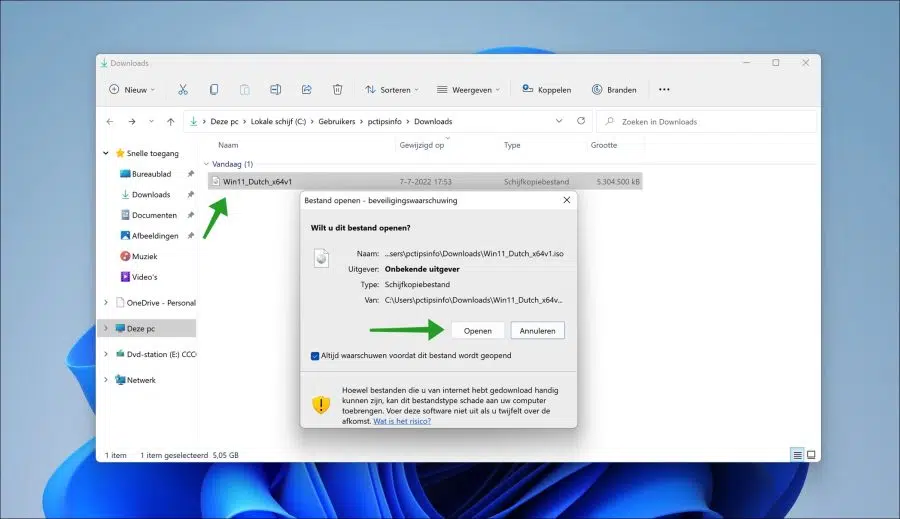
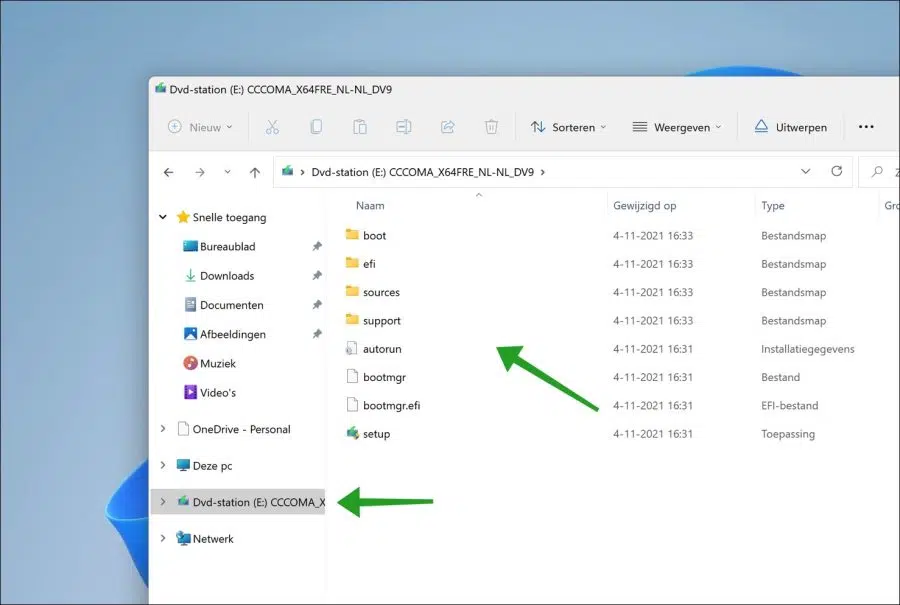
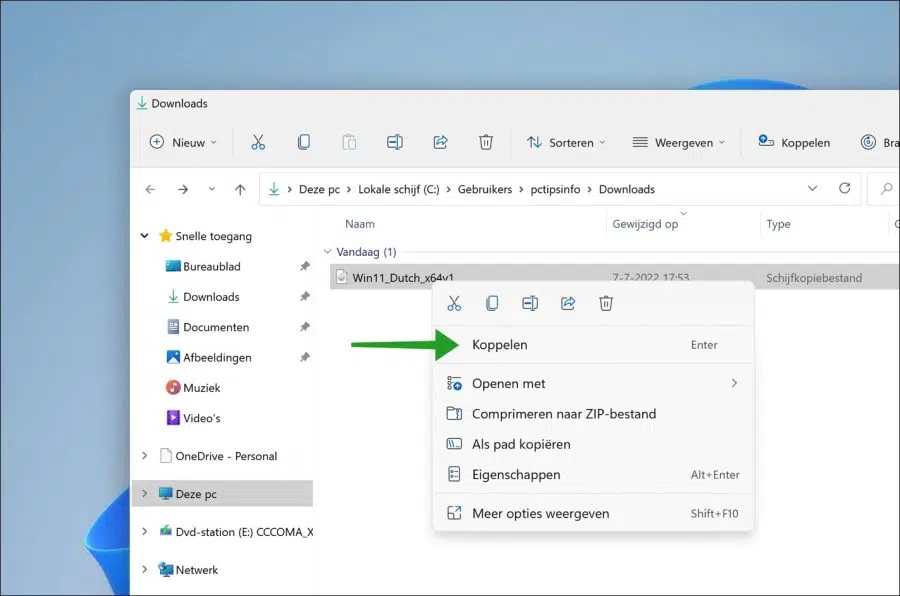
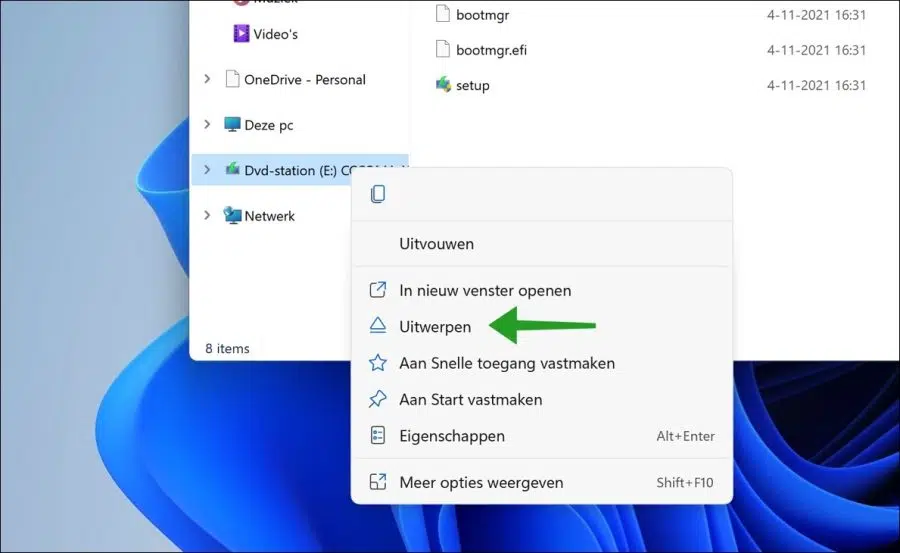
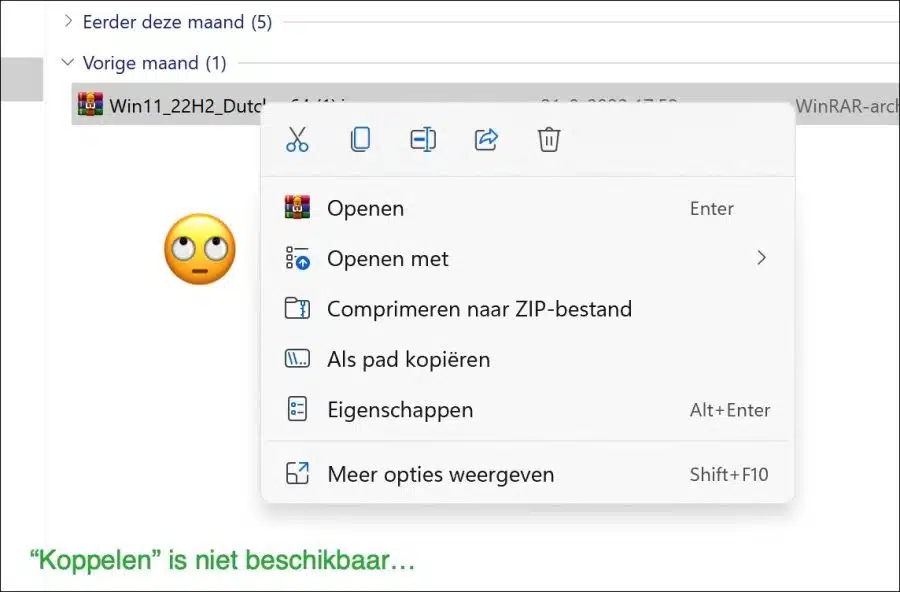
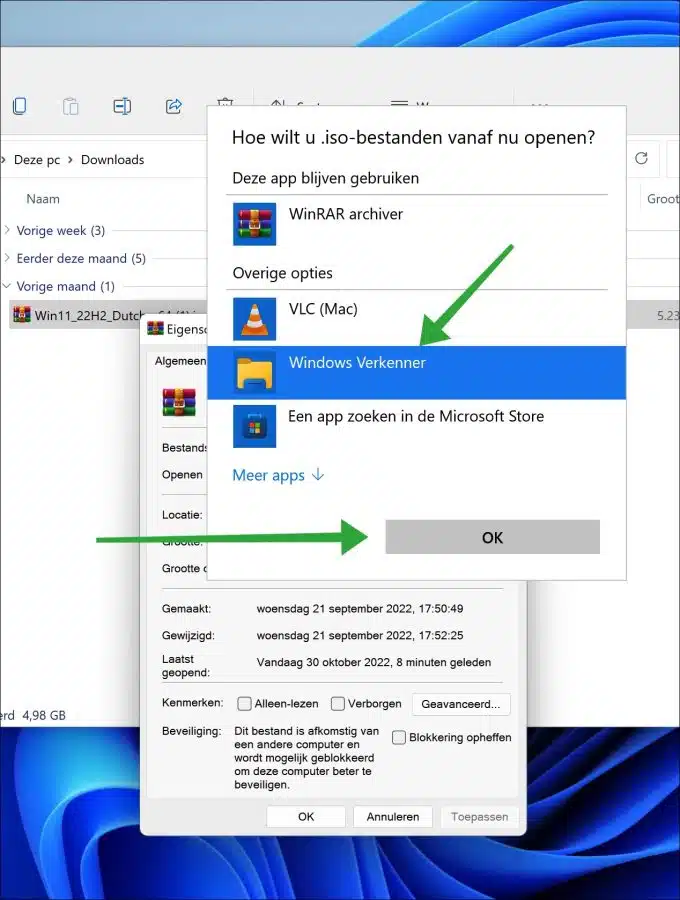
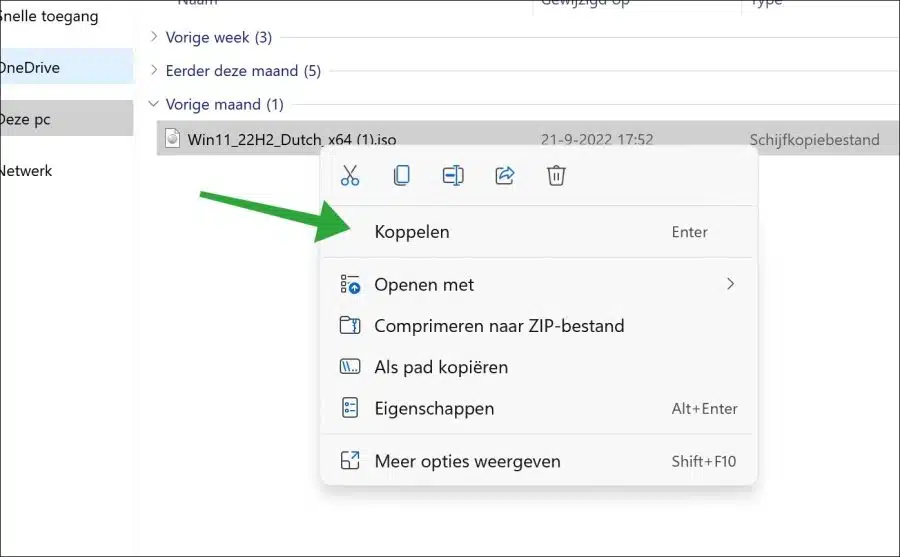
beste
Eliminé Edge y ahora quiero cambiar algo. Sigue diciendo que necesitas Edge. No hay otras formas de resolver esto o reinstalar Edge.
mvg
Hola, ¿dónde aparece este mensaje? Indicas 'quiero cambiar algo ahora', ¿dónde?
Descarga de borde:
https://www.microsoft.com/nl-nl/edge?form=MA13FJmvg
Tengo un problema, puedo usar mi laptop pero ya no carga y al enchufarla no funciona para nada, ¿qué puedo hacer al respecto?
mvg
Hola, es necesario examinar la computadora portátil para esto. Este es un problema de hardware y debe ser resuelto por un técnico que comprenda el hardware y también pueda ver el dispositivo. Lleve la computadora portátil a alguien o empresa que pueda inspeccionar la batería/entrada de la computadora portátil.
Puedes comprobar el estado de la batería tú mismo: https://www.pc-tips.info/tips/windows-tips/status-van-de-batterij-controleren/
Buena suerte!
Ok, recién lo veo ahora pero gracias de todos modos.
Lo siento, pero aún no he recibido un correo electrónico.
mvg
Aquí estoy nuevamente, tengo una pregunta, ¿conoces alguna buena herramienta para mantener en buen estado tu PC o laptop?
mvg
Hola, no se necesita ninguna herramienta para eso. La mayoría de las herramientas no tienen sentido y no hacen nada más que lo que usted mismo puede hacer.
Busque "Liberador de espacio en disco" en la barra de tareas. Abra esta aplicación y realice las acciones. Esto es suficiente para mantener ordenado su sistema operativo.
Buena suerte!
Estoy usando Win 11 y me gustaría montar un archivo ISO. Pero la opción 'conectar' no aparece en mi pantalla. Quería enviar una captura de pantalla pero no funcionó.
¿Me falta algo en mi computadora?
Hola, sospecho que hay otra aplicación configurada en Windows 11 para abrir archivos ISO.
Haga clic derecho en el archivo (“.iso”). En el menú haga clic en “Propiedades”. Haga clic en "Cambiar" junto a "Abrir con" y seleccione la aplicación "Explorador de Windows".
Con suerte, ahora puedes montar el archivo ISO. ¡Buena suerte!